Du har sannsynligvis prøvd utallige Minecraft-varianter, inkludert Survival, Creative, Hardcore og Adventure. Kanskje du til og med har utforsket de nyeste oppdateringene med alle deres nye blokker og skapninger. Men hva om du kunne reise tilbake i tid og oppleve det aller første Minecraft-spillet, det som ble lansert i 2009? Det er nå mulig å spille denne klassiske utgaven av Minecraft helt gratis, direkte i nettleseren din. Hvis du var med på eventyret da den originale versjonen ble sluppet, vil du garantert kjenne på en bølge av nostalgi. Men også for de som ikke kjenner til denne tidlige utgaven, kan det være en spennende opplevelse å utforske. Denne artikkelen vil veilede deg gjennom hvordan du kan dykke inn i Classic Minecraft, kostnadsfritt, via din nettleser.
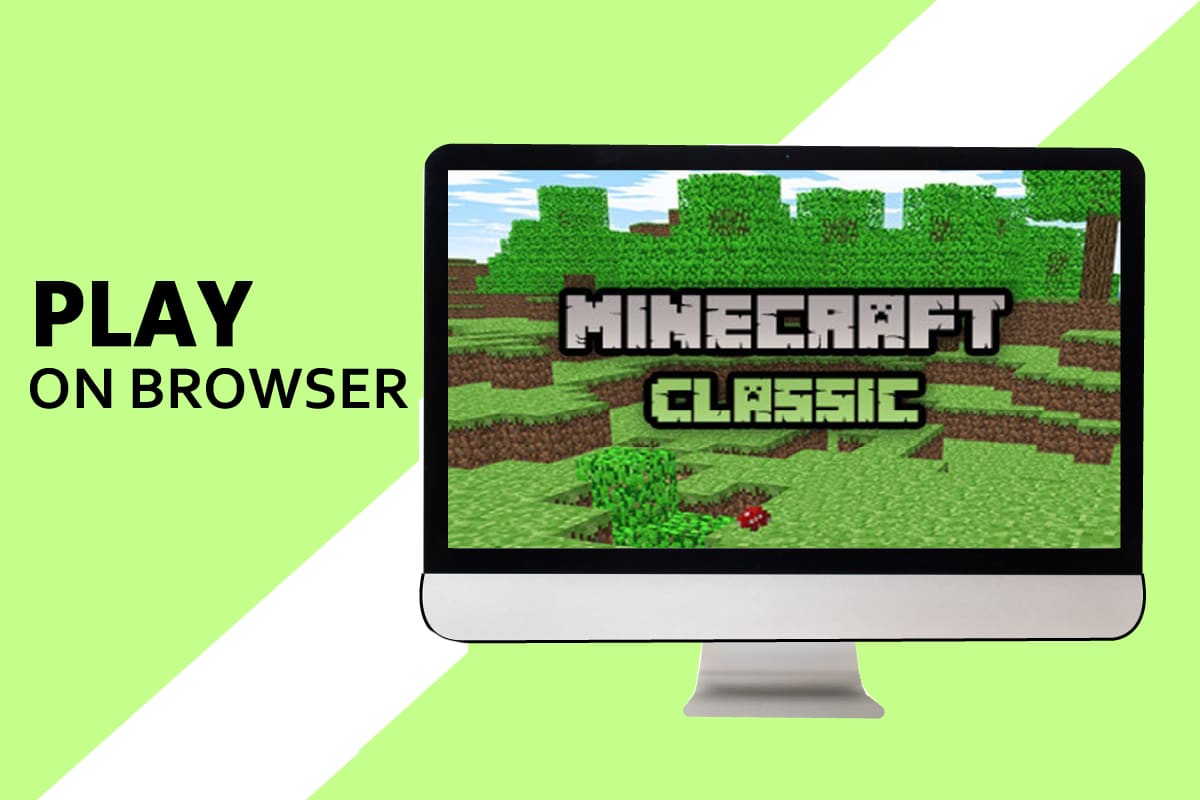
Hvordan du spiller Classic Minecraft i nettleseren din
Denne versjonen av Minecraft er ikke bare en vanlig spillmodus; du trenger heller ikke laste ned noe programvare. Den representerer den mest primitive formen for Minecraft som finnes. Likevel byr den på en rekke funksjoner som gjør at spillet kan nytes uten behov for avansert maskinvare eller utgifter. Her er noen høydepunkter:
- Classic Minecraft kan spilles direkte i nettleseren, uavhengig av operativsystem.
- Du kan spille sammen med opptil ni andre spillere ved å invitere dem via en unik link.
- Den enkle spillmekanikken gjør det tilgjengelig for alle, uavhengig av maskinvare.
- Du kan generere kart av varierende størrelse, fra små til store.
- Del spillets unike link med venner via e-post eller meldingsapper.
- Spillet styres enkelt med WASD-tastene.
- Tilgangen er helt kostnadsfri i din nettleser.
Spillet har selvfølgelig sine begrensninger sammenlignet med de nyere og mer avanserte Minecraft-utgavene. Likevel har det en spesiell sjarm å oppleve spillet i sin spede begynnelse. For å lære hvordan du spiller Classic Minecraft i nettleseren din, følg disse trinnene:
1. Åpne siden for Minecraft Classic i din nettleser.
2. Når spillet har lastet i din nettleserfane, velg et brukernavn og trykk på «Start»-knappen.
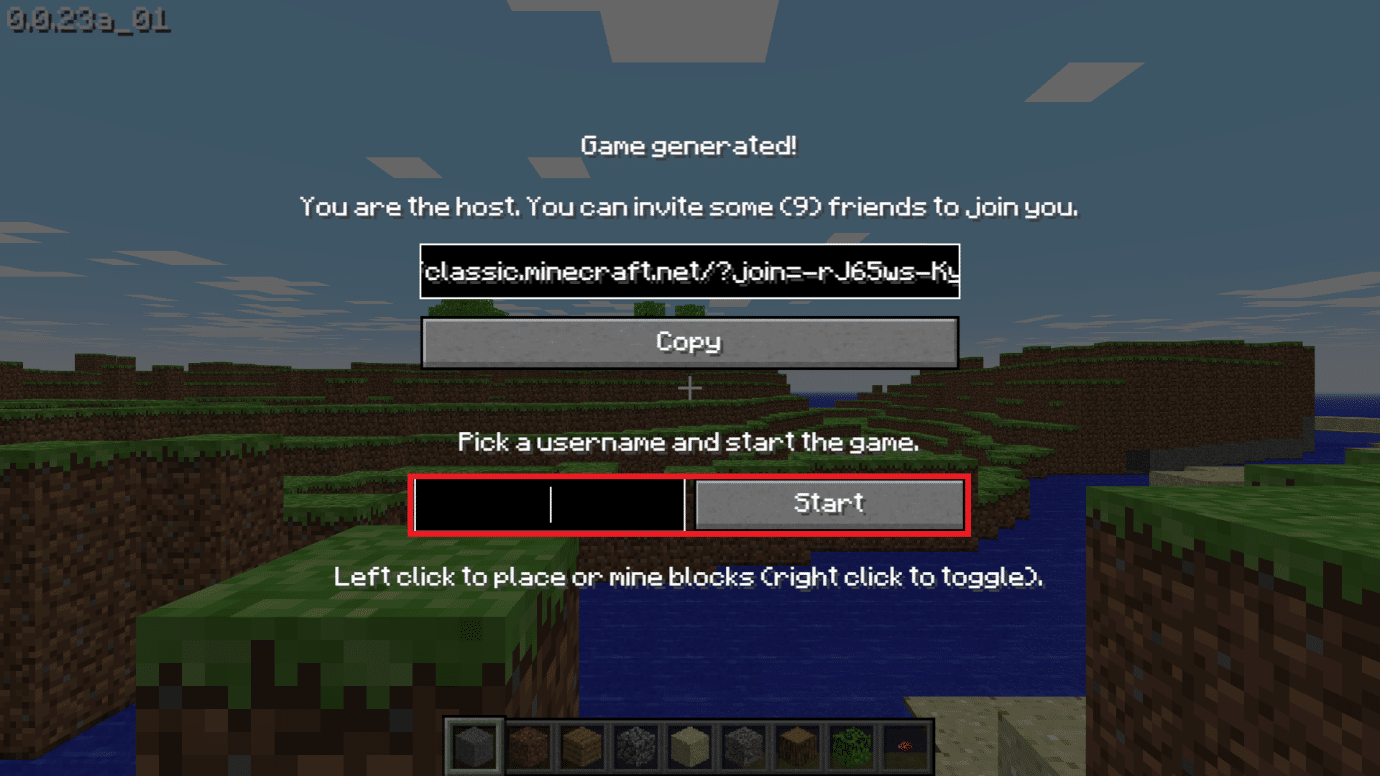
3. Du kan grave eller plassere blokker ved å venstreklikke, og bytte mellom disse handlingene med høyreklikk fra musen eller styreflaten.
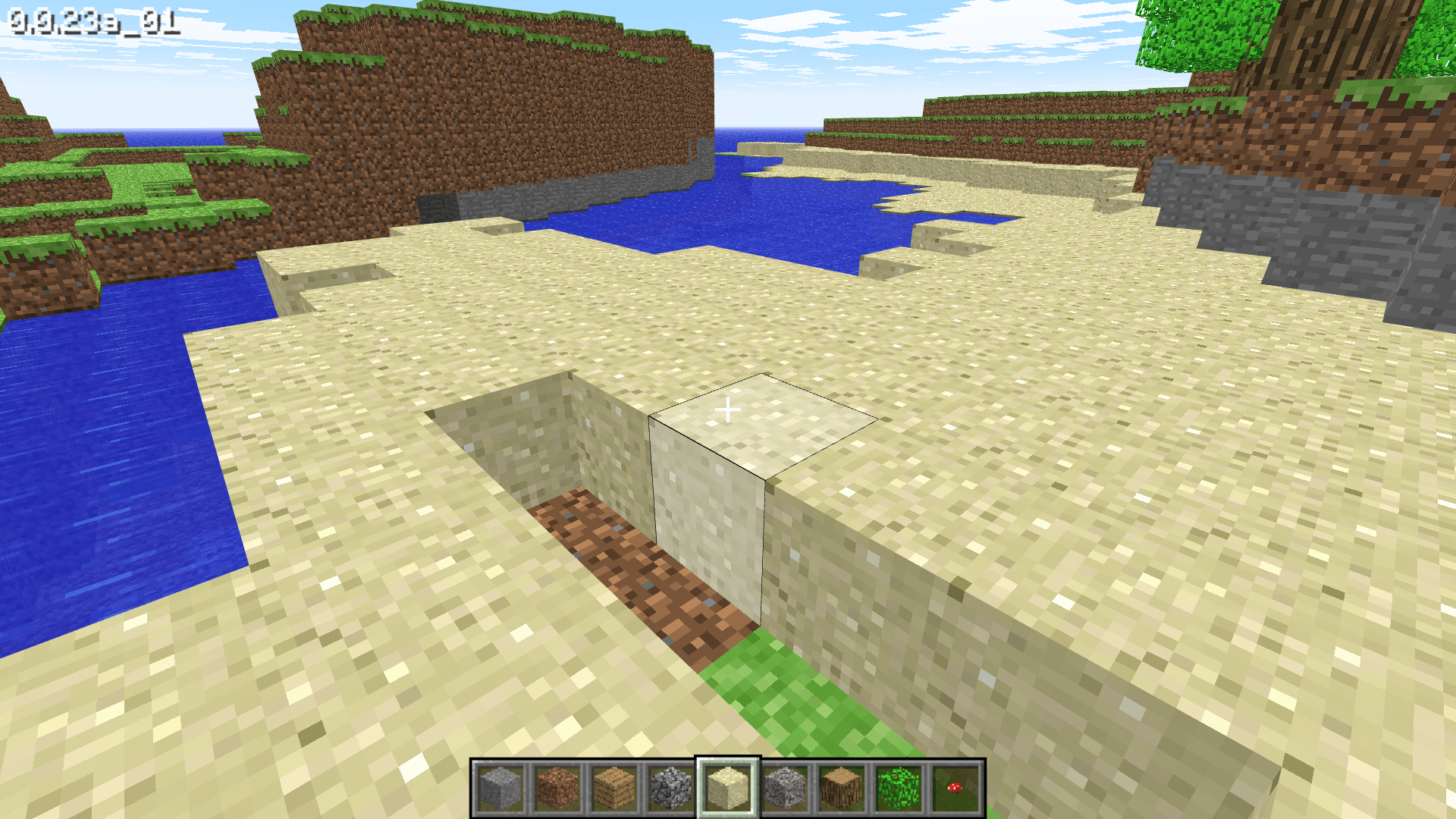
Hvordan du endrer spillinnstillinger i Classic Minecraft
Nå som du vet hvordan du starter et spill i Classic Minecraft, la oss se på hvordan du kan justere spillets innstillinger:
1. Inne i spillet, trykk på Esc-tasten for å åpne Spillmenyen. Klikk på «Options…» som vist nedenfor.
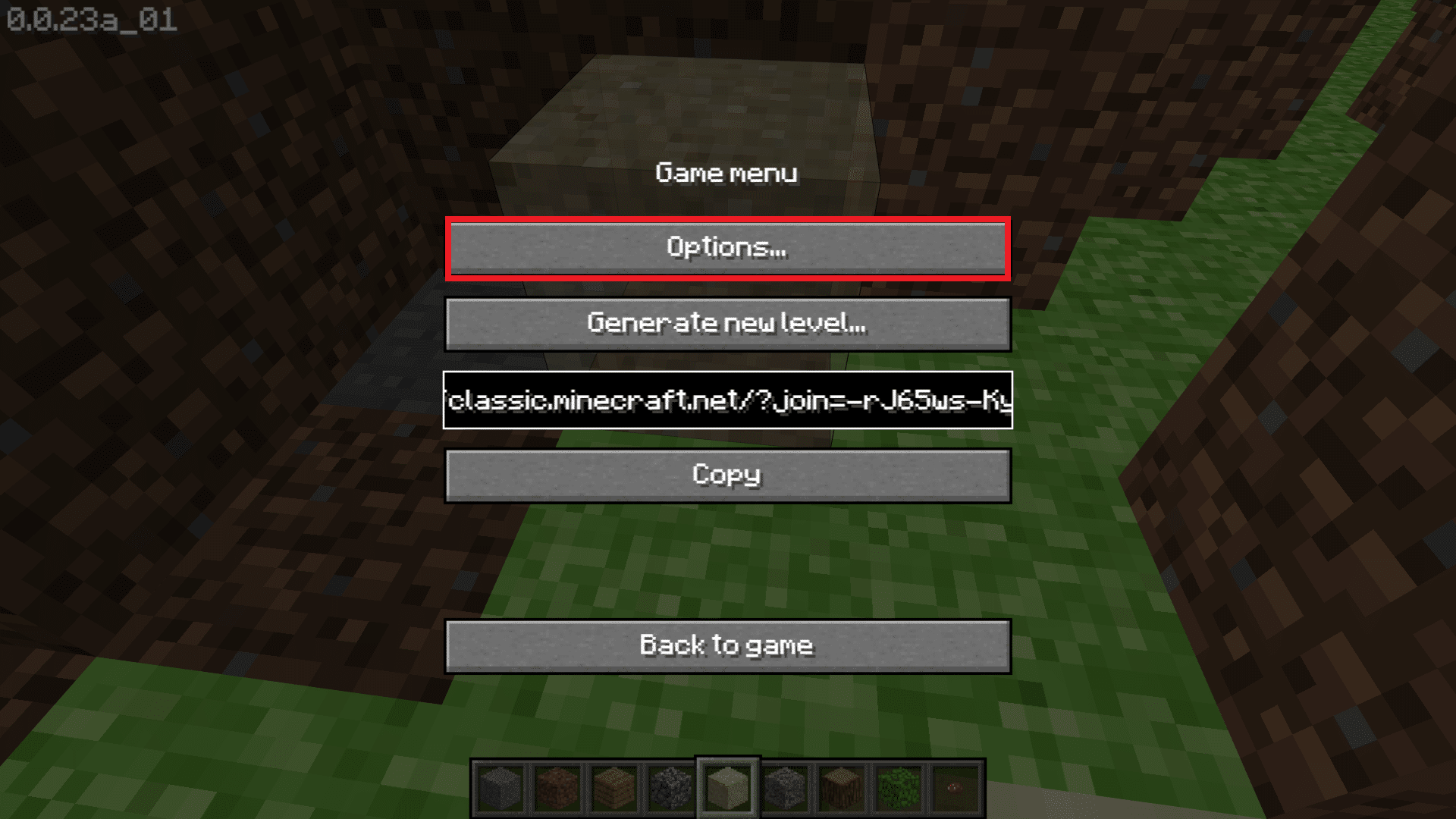
2. Fra denne menyen kan du endre spillets innstillinger og velge hvilken modus du ønsker.
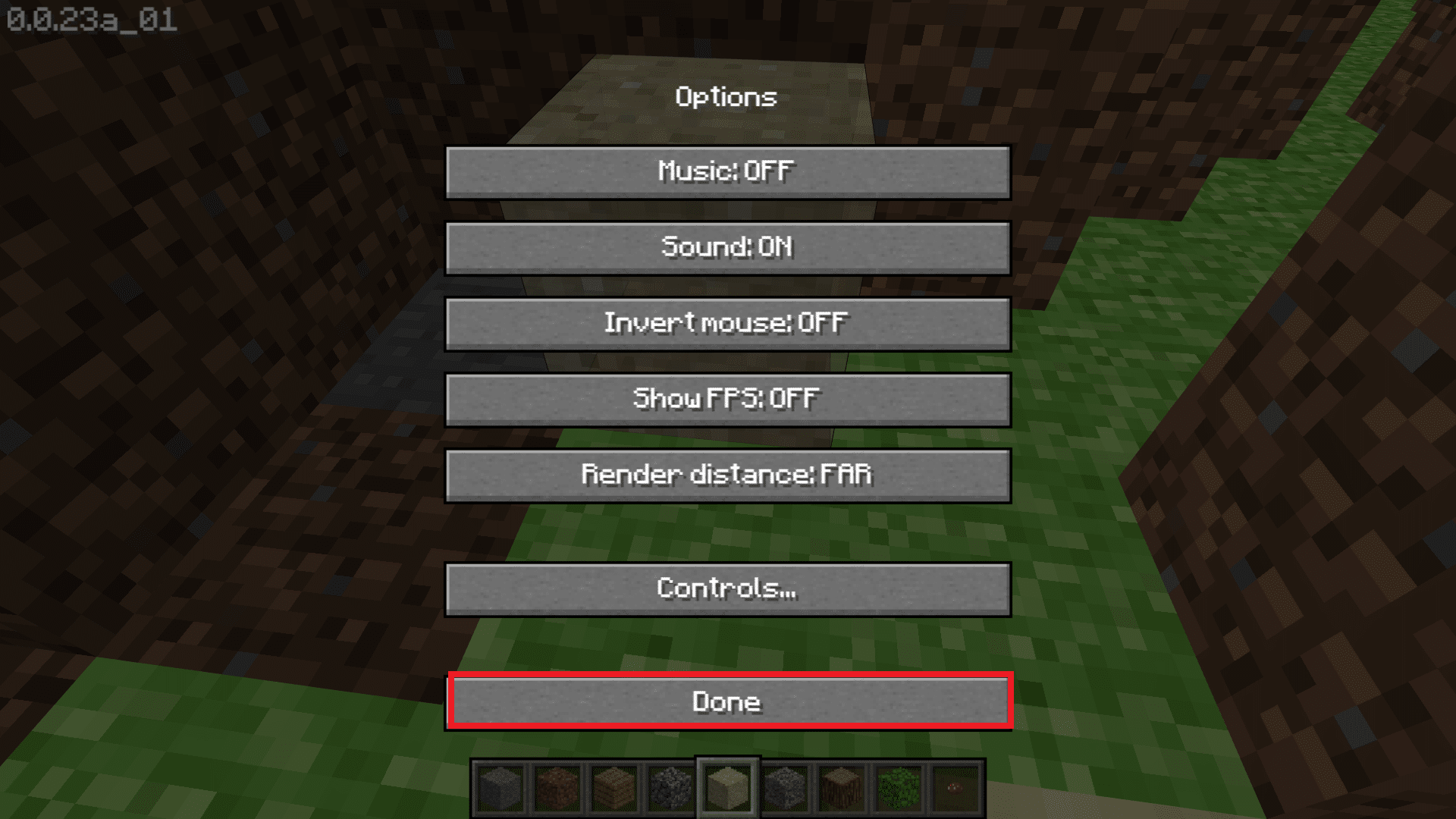
3. Klikk på «Done» for å lagre endringene.
Spillkontroller i Classic Minecraft
Som du vet, er Classic Minecraft den mest grunnleggende utgaven av spillet. Kontrollene er også svært enkle. Du trenger ikke noe spesielt utstyr; et tastatur og en mus eller styreflate er alt du trenger. Her er kontrollene du kan bruke i spillet:
-
W: Beveg deg fremover.
-
A: Beveg deg til venstre.
-
S: Beveg deg bakover.
-
D: Beveg deg til høyre.
-
B: Åpner byggemenyen. Venstreklikk på ønsket blokk for å velge den.
-
T: Åpner chat-funksjonen. Skriv meldingen og trykk enter.
-
F: Endrer tettheten på tåken.
-
Venstreklikk: Bryter blokker, graver og bygger.
-
Høyreklikk: Bytt mellom plassering og utvinning av blokker.
-
Mellomromstasten: Hopp.
-
Talltastene 1-9: Velg blokktype fra den nederste linjen.
-
Esc: Åpner spillmenyen med kontroller og innstillinger.
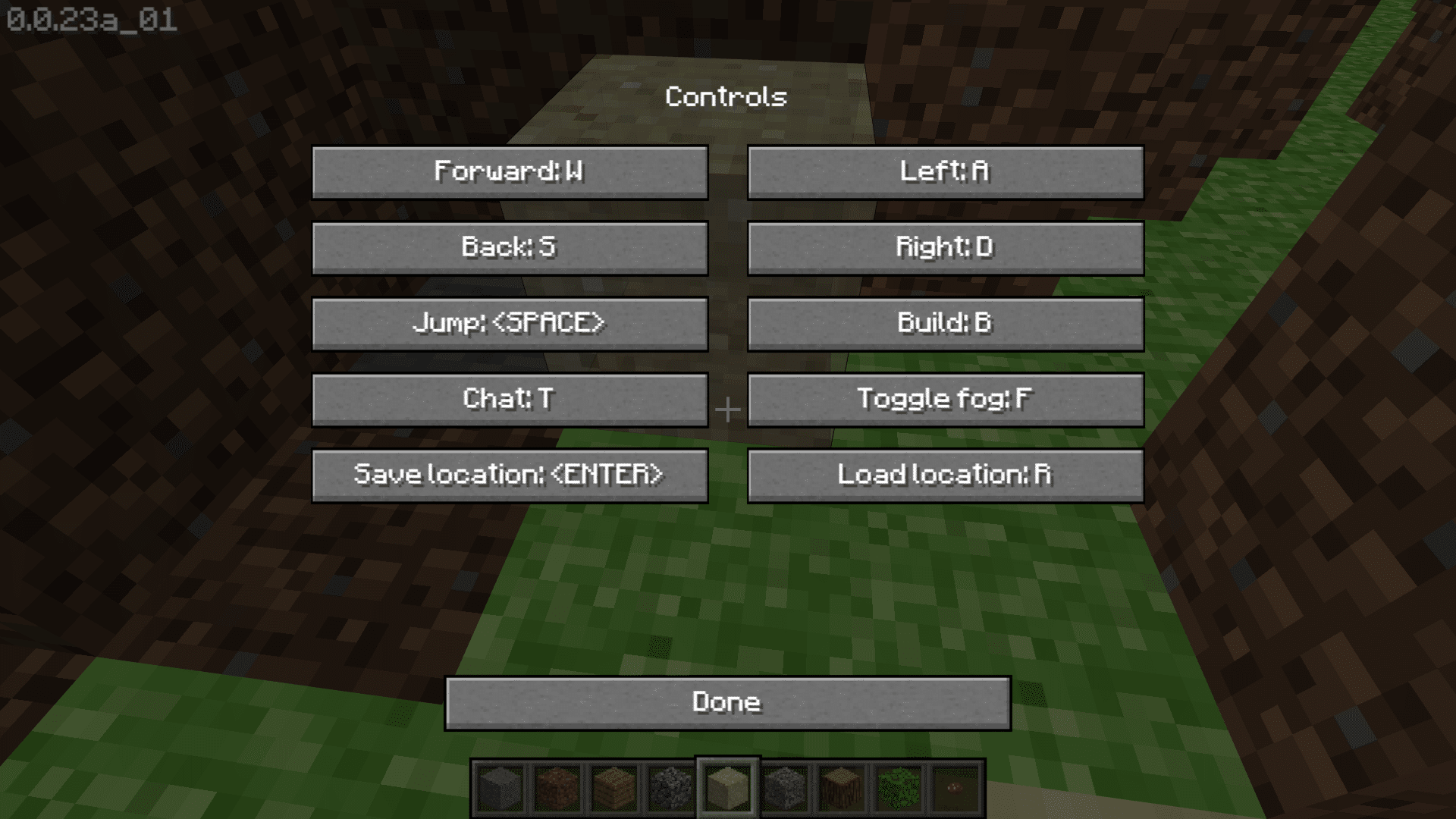
Kartstørrelser i Classic Minecraft
Det finnes ingen spesielle mål eller opplåsinger i Classic Minecraft, men du kan velge mellom forskjellige kartstørrelser. Det finnes tre størrelser: små, normale og store. Velg den størrelsen du foretrekker og spill sammen med dine venner.
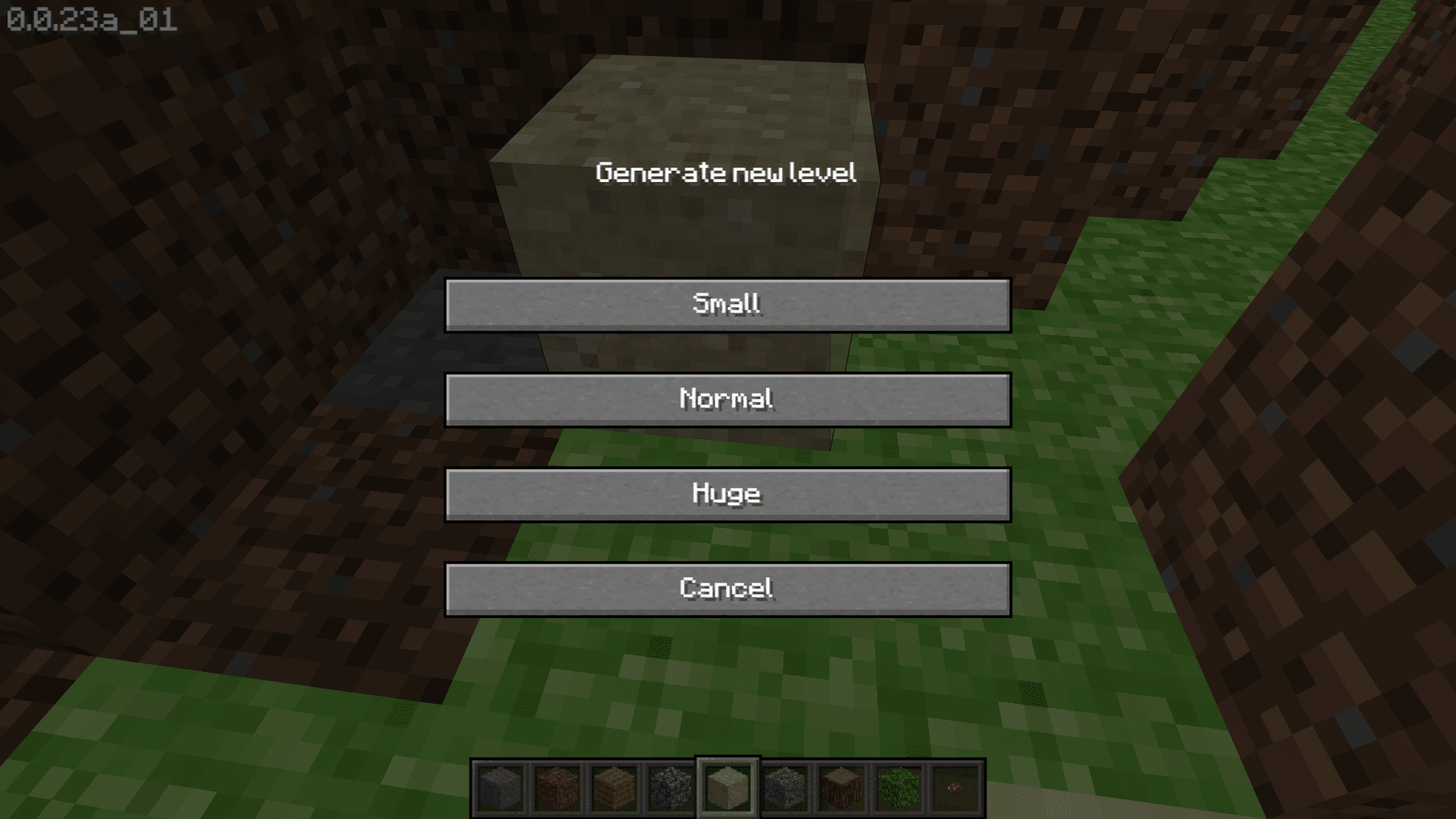
***
Dette er altså hvordan du kan spille Classic Minecraft direkte i nettleseren din, uten kostnader og uten å måtte laste ned noe. Til tross for sine begrensninger, spilles spillet fortsatt av mange Minecraft-entusiaster. Det er grunnen til at utviklerne gjorde det tilgjengelig igjen i 2019, slik at alle kunne oppleve dette igjen. Del gjerne dine nostalgiske opplevelser fra spillet i kommentarfeltet nedenfor.